Како да подесите Аппле ТВ са својим иПхоне-ом
Постављање Аппле ТВ 4. генерације није тешко, али укључује много корака, а неки од тих корака су досадни. Срећом, ако имате иПхоне, можете да избегнете најнеугодније кораке и убрзате процес подешавања.
Оно што подешавање чини тако спорим је куцање помоћу тастатуре на екрану Аппле ТВ-а. Али иПхоне вам омогућава да прескочите већину тога – или барем да куцате на тастатури телефона која је једноставнија за употребу. Ево како.
Упутства у овом чланку се односе на Аппле ТВ 4. генерације и новије и иПхоне уређаје који користе иОС 9.1 и новије верзије.

Како да подесите Аппле ТВ са иПхоне-ом
Подешавање Аппле ТВ-а са иПхоне-ом је много брже и лакше него коришћење Сири даљинског управљача и тастатуре на екрану. Ево шта треба да урадите.
Укључите свој Аппле ТВ у извор напајања и повежите га са телевизором.
Упарите даљински са Аппле ТВ-ом тако што ћете кликнути на тоуцхпад на даљинском управљачу за Аппле ТВ.
Изаберите Језик користићете Аппле ТВ и кликните на тоуцхпад.
Изаберите локација где ћете користити Аппле ТВ и кликните на тоуцхпад.
-
На екрану Подесите свој Аппле ТВ, изаберите Подесите помоћу уређаја и кликните на тоуцхпад.

-
Откључајте свој иОС уређај и држите га неколико инча од Аппле ТВ-а.
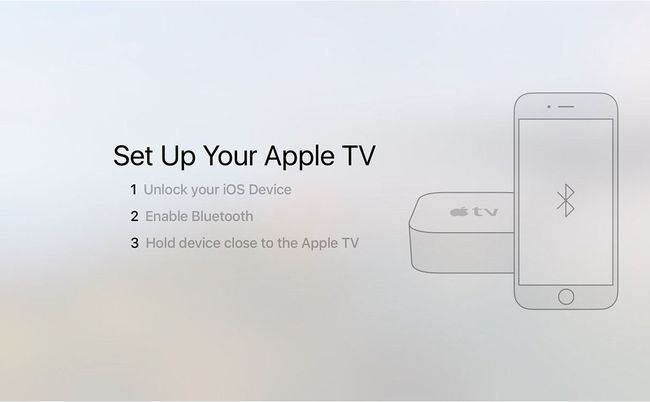
На екрану иПхоне-а појављује се прозор са питањем да ли сада желите да подесите Аппле ТВ. Кликните Настави.
Пријавите се на свој Аппле ИД. Ово је једно од места где овај приступ штеди време. Уместо да морате да куцате своје корисничко име на једном екрану и лозинку на другом на ТВ-у, можете да користите тастатуру иПхоне-а да то урадите. Ово додаје Аппле ИД на ваш Аппле ТВ и пријављује вас на иЦлоуд, иТунес Сторе и Апп Сторе на ТВ-у.
-
Одаберите да ли желите да делите дијагностичке податке о свом Аппле ТВ-у са Аппле-ом. Овде се не деле лични подаци, само подаци о перформансама и грешкама. Славина Не хвала или У реду наставиће се.

-
У овом тренутку, иПхоне не само да додаје ваш Аппле ИД и друге налоге на ваш Аппле ТВ, већ такође преузима све Подаци о Ви-Фи мрежи са вашег телефона и додаје га на ваш ТВ: аутоматски проналази вашу мрежу и пријављује се на њу.
Такође можете да повежете свој Аппле ТВ са рутером помоћу Етхернет кабла, у зависности од ваших жеља.
Завршите подешавање вашег Аппле ТВ-а
Улога вашег иПхоне-а у подешавању вашег Аппле ТВ-а је сада завршена. Пратите ове кораке да бисте завршили процес са својим Сири даљинским управљачем.
-
Одаберите да ли желите да омогућите услуге локације. Ова функција није тако пресудна као на иПхоне-у, али пружа неке лепе функције попут локалне временске прогнозе, па је препоручујемо.
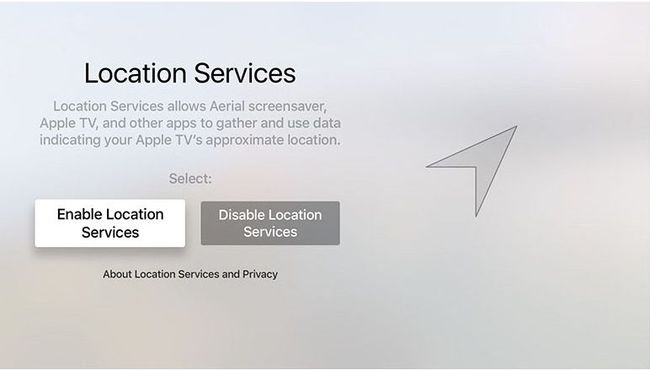
-
Затим омогућите Сири. То је опција, али функције Сири су део онога што чини Аппле ТВ тако сјајним, па зашто бисте их искључили?
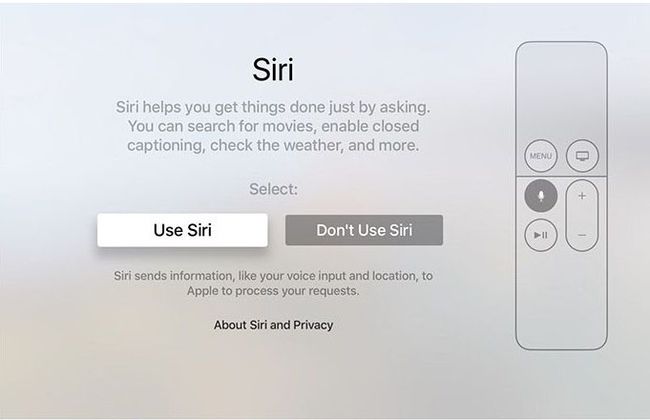
-
Изаберите да ли ћете користити Аппле-ове Аериал сцреенсавер-е или не.
Ваздушни скринсејвери долазе са великим преузимањима (око 600 МБ/месечно).

Изаберите да делите дијагностичке податке са Аппле-ом или не. Као што је раније поменуто, ово нема лични подаци у њему, тако да је на вама.
Можете одабрати да делите или не делите исту врсту података са програмерима апликација како бисте им помогли да побољшају своје апликације.
На крају, морате се сложити са условима и одредбама Аппле ТВ-а да бисте га користили. Урадите то овде.
Вратићете се на почетни екран Аппле ТВ-а и моћи ћете да почнете преузимање апликација и гледање омиљених емисија и филмова.
